- Soluciones
- Innovación
- Software
Obtener Aimsun Next
Usar Aimsun Next
Acerca de Aimsun Next
- Acerca de Aimsun
Aimsun Next / Recursos / Guía de instalación
Requisitos del sistema
- Windows® 8.1/10/11, Windows Server 2016/2019/2022, procesador de 64-bits.
- 16 GB de RAM
- 1 GB de espacio en el disco duro
- Microsoft Windows®-compliant pointing device. Se recomienda un ratón de dos botones con rueda de desplazamiento.
- Tarjeta gráfica Nvidia, AMD o Intel con aceleración de hardware OpenGL 2.0 y 256 MB de video RAM.
- Aimsun Next 20 o más reciente: OS X 10.15 – 14, procesador de 64-bits.
- 16 GB de RAM
- 1 GB of hard disk capacity
- Dispositivo señalador compatible con Mac OS X. Se recomienda un ratón de dos botones con rueda de desplazamiento.
- Distribución compatible con Ubuntu 22, procesador de 64-bits.
- 16 GB de RAM.
- 1 GB de espacio en el disco duro.
- Dispositivo señalador compatible con Linux. Se recomienda un ratón de dos botones con rueda de desplazamiento.
- Tarjeta gráfica Nvidia, AMD o Intel con aceleración de hardware OpenGL 2.0 y 256 MB de video RAM.
Visualización 3D intensiva
- 32 GB de RAM
- Tarjeta gráfica de gama alta.
- 1-20 GB de espacio adicional en el disco duro.
- Tarjeta gráfica Nvidia o AMD para estaciones de trabajo con soporte para OpenGL 2.0 y al menos 4 GB de RAM.
- Una aplicación de modelización y visualización 3D como Autodesk 3ds Max o Maya, SketchUp Pro, etc.
- Una aplicación de edición de vídeo como Camtasia Studio, Adobe Premiere, etc.
Redes muy grandes
- CPU multi-core de más de 3 GHz
- 32 GB de RAM (64 GB recomendado)
- Soporte para intercambio de datos de 1 Gbit
Servidor Computacional
- CPU de 8 núcleos de más de 3 GHz
- 96 GB de RAM
Guía de instalación de Aimsun Next
Antes de empezar
- Comprueba que tu ordenador cumple con las especificaciones técnicas para ejecutar Aimsun Next indicadas más arriba.
- Asegúrate de que tu sistema operativo está actualizado y de que tienes instalados los últimos controladores de la tarjeta gráfica.
- OpenGL es una API de gráficos 3D estándar del sector. Aimsun Next requiere la versión 2.0 o posterior de OpenGL. Para actualizar OpenGL en ordenadores de sobremesa, descarga los controladores de ATI, NVIDIA o INTEL (según el modelo de tu tarjeta gráfica). En el caso de los portátiles, busca la última actualización en el sitio web del proveedor del portátil (como Dell, Toshiba o IBM).
Haz clic en tu tipo de licencia para ir a la guía de instalación correcta
Índice de contenidos
Guía de instalación de una llave hardware independiente
- Ve a la página de descargas de nuestro sitio web.
- Selecciona el instalador correcto para el sistema operativo de tu ordenador (Windows, Mac OS X o Ubuntu, con opciones para Python 2 y Python 3).
- Para Windows: ejecuta el programa Aimsun Next Installer y sigue las instrucciones en pantalla. Al final del proceso de instalación, un mensaje confirmará que el software se ha instalado correctamente. Para Mac OS X y Ubuntu: sigue las instrucciones de instalación detalladas en el archivo Léame proporcionado.
- Apaga tu ordenador, conecta la llave hardware a tu ordenador y vuelve a encenderlo. La luz de la llave hardware debería encenderse automáticamente. Para comprobar que tu ordenador reconoce la llave, entra en http://localhost:1947/_int_/devices.html y confirma que el número de identificación detallado en la página web coincide con el de la etiqueta de tu llave hardware.
Advertencia: Apaga siempre el ordenador antes de retirar la llave hardware. Si tu máquina está encendida, puede dañar tanto el ordenador como la llave hardware.
Variaciones en la disponibilidad de funciones en diferentes versiones
Microsoft Access no está disponible en Mac y Linux. SQlite es un buen sustituto, ya que es tan sencillo como Access y está disponible en todas las plataformas (incluido Windows).
Solución de problemas para Windows
- Si el instalador de Aimsun Next para Windows no instala automáticamente los redistribuibles de Microsoft Visual Studio, ve a la subcarpeta “Extras” e instálalos manualmente ejecutando VC_redist.x64.exe
- Si tu ordenador no identifica automáticamente la llave hardware Aimsun Next, es decir, no se enciende la luz de la llave o no se carga la página http://localhost:1947/_int_/devices.html, ve a la carpeta de instalación de Aimsun Next, subcarpeta licenses\drivers\hasp, e instala sus drivers manualmente ejecutando setupClean.bat
Guía de instalación de una licencia de red
1. Convenciones de la Guía de Instalación
Esta guía utiliza las siguientes convenciones:
- Carpeta de inicio de Aimsun Next: la carpeta donde se va a instalar Aimsun Next
- Aimsun Next o Aimsun Next.exe: la aplicación Aimsun Next
- Servidor de licencias: el ordenador donde está conectada la llave hardware Aimsun
- Ordenador cliente: el ordenador donde se lanzará Aimsun Next
2. Requisitos del sistema
El servidor de licencias Aimsun Next requiere lo siguiente:
- Un PC con un procesador Intel Pentium o compatible con Pentium
- Windows Server 2016/2019; Windows® 8.1/10; distribución compatible con Ubuntu 18/20; Mac OS X 10.12-10.15
- Procesador de 64 bits
- 2 GB de RAM
- 700 MB de espacio en el disco duro
- Protocolo de red TCP/IP
Además, el ordenador que va a utilizar Aimsun Next (el cliente) necesita acceder al Servidor de Licencias utilizando el puerto TCP/IP 1947.
3. Introducción
Aimsun Next utiliza el servidor de licencias flotante HASP de Sentinel. El servidor de licencias controla el número de ejecuciones activas de Aimsun Next y puede garantizar que el número de licencias en uso en cualquier momento no supera el número máximo de sesiones permitidas.
Aimsun Next puede ejecutarse en cualquier ordenador de una red, siempre que el ordenador pueda contactar con el servidor de licencias y utilizar una licencia.
Es posible establecer cualquiera de los ordenadores de la red como servidor de licencias, aunque el ordenador no vaya a utilizar nunca el propio Aimsun Next. El PC debe tener una alta disponibilidad.
Puedes leer información más detallada sobre Sentinel HASP en www.aladdin.com
3.1 Cómo funciona el servidor de licencias
Cuando un usuario lanza Aimsun Next, el software solicita una licencia al servidor de licencias. Mientras haya licencias disponibles, se concede el acceso.
Si, por el contrario, el servidor de licencias no puede proporcionar más licencias -ya sea porque todas las licencias están en uso o porque el servidor de licencias está desconectado o es inalcanzable desde el ordenador cliente-, el programa informa al usuario de que la demanda no puede llevarse a cabo y se le deniega el acceso a la aplicación.
Cuando una sesión de Aimsun Next termina, la licencia en uso se libera automáticamente y queda disponible.
4. Instalación del servidor de licencias
- Instala los controladores de Sentinel.
- Apaga el ordenador e introduce la llave hardware.
- Vuelve a encender el ordenador y configura los ajustes del servidor de licencias.
Advertencia: Apaga siempre el ordenador antes de retirar la llave hardware o te arriesgas a dañar tanto la llave hardware como el ordenador.
4.1 Instalación del controlador de Sentinel
Los controladores de dispositivo necesarios se encuentran en la carpeta licenses\drivers dentro de la carpeta Aimsun Next Home. Los controladores suelen instalarse automáticamente al instalar el software Aimsun Next, pero si no es así, procede manualmente como se indica a continuación:
- Ejecuta el programa setupClean.bat que se encuentra en la carpeta licenses\drivers\hasp.
- Un mensaje te informará cuando se hayan instalado los controladores.
- Reinicia tu ordenador.
4.2 Comprobación de la instalación
Escribe la dirección “http://localhost:1947” en un navegador de internet como Internet Explorer, Firefox o Safari.
Esta página web informa a los usuarios sobre el estado de la licencia y las llaves de hardware conectadas y te ofrecerá algunos ajustes de configuración.
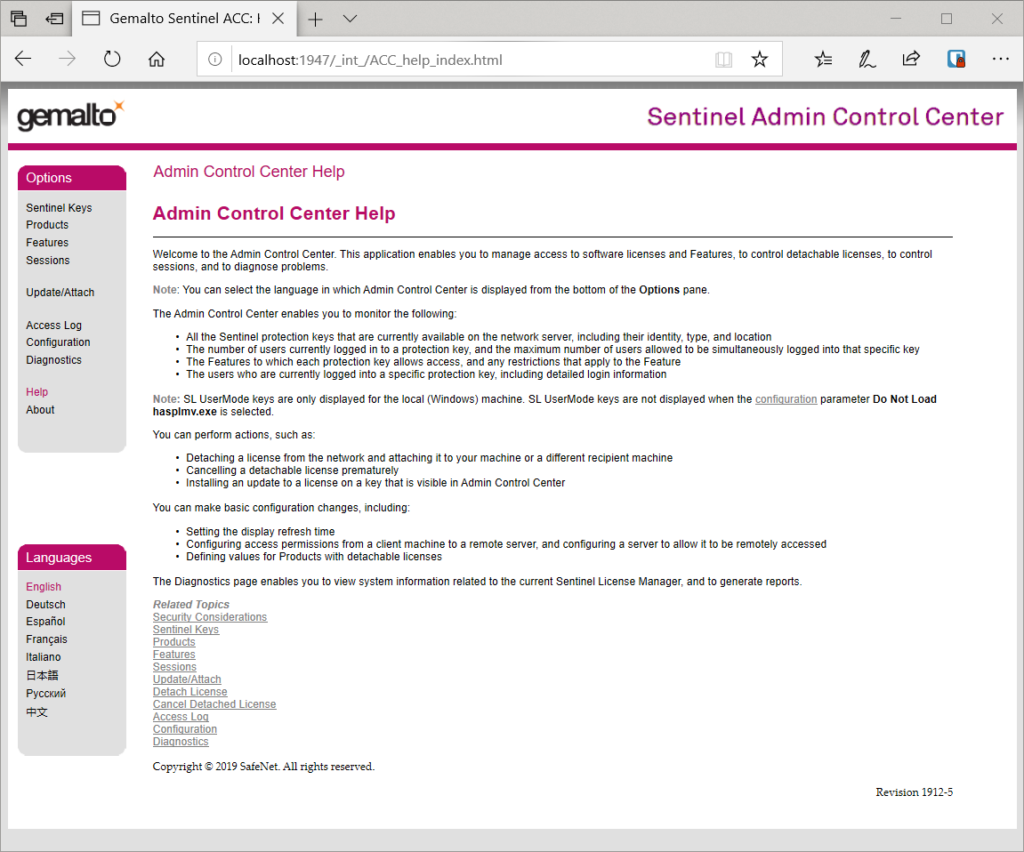
Si has recibido un mensaje de error como “Página no encontrada”, haz lo siguiente:
- Abre el Administrador de Tareas
- Haz clic en Servicios
- Haz clic en Abrir Servicios
- Busca ‘Sentinel LDK License Manager’
- Si está parado, reinicia el servicio
Si lo anterior no funciona (si no encuentras el servicio “Sentinel LDK License Manager”), puede deberse a que los controladores no se han instalado correctamente. En este caso, prueba a reinstalar los controladores de Sentinel.
4.3 Configuración del servidor de licencias
El software HASP de Sentinel tiene ajustes preinstalados, que se definen en la página Configuración/Acceso desde clientes remotos.
El ajuste Permitir el acceso de clientes remotos debe estar “Activado” y las Restricciones de acceso deben estar “Vacías” para permitir que cualquier cliente se conecte y solicite una licencia.
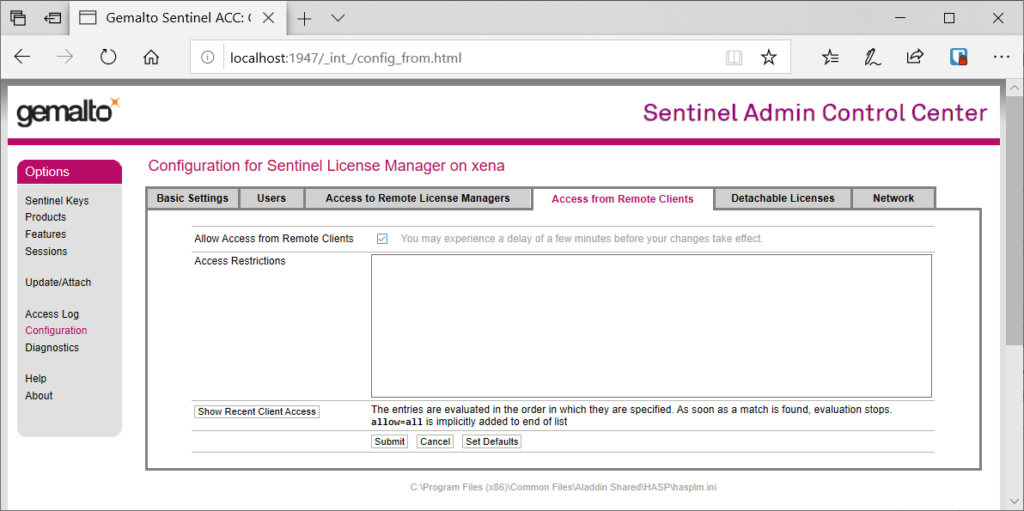
El puerto 1947 debe estar abierto para que el servidor de licencias pueda servir a las Licencias de Aimsun Next. Comprueba la configuración del cortafuegos y asegúrate de que las columnas Privado y Público están marcadas.
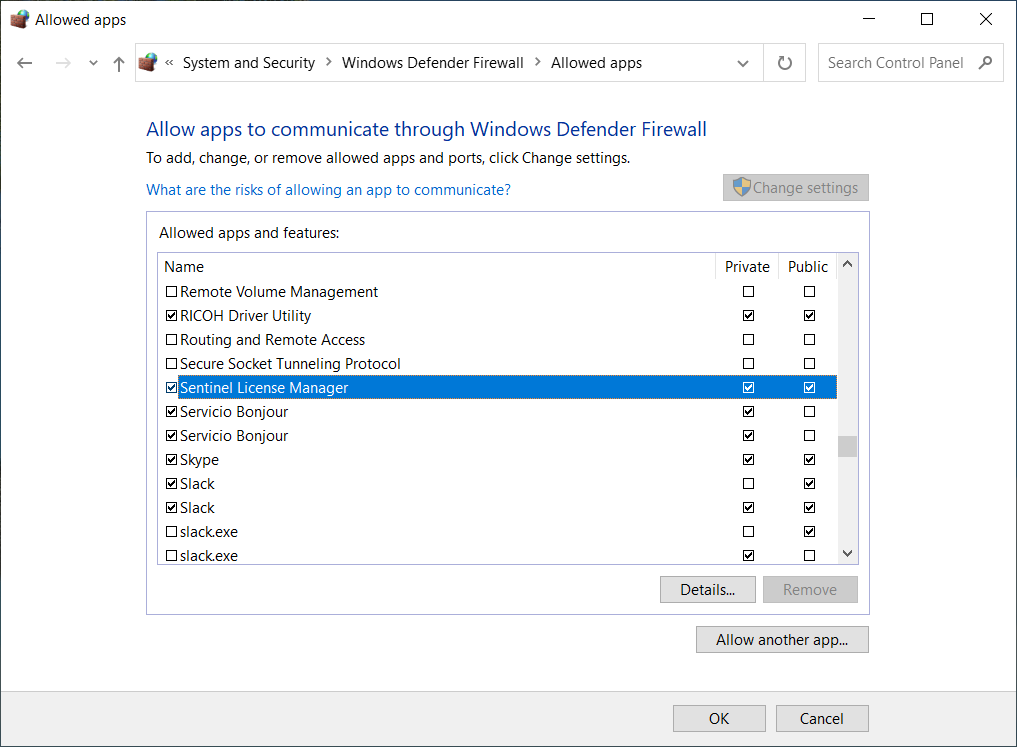
5. Instalación en el lado del cliente
El software HASP de Sentinel también debe estar instalado en el ordenador donde se ejecutará Aimsun Next. El instalador de Aimsun Next lo hace automáticamente. Sin embargo, si falla, realiza la instalación manualmente (ver 4.1).
Una vez instalado Aimsun Next, los usuarios pueden abrir la página web “http://localhost:1947/_int_/devices.html” para verificar si el ordenador puede localizar el Servidor de Licencias. Esta página mostrará el dongle de la máquina establecido como servidor de licencias. Si no aparece en la lista, también hay que configurar algunos ajustes en el cliente (ver 5.1).
5.1 Configuración del cliente
Como en el caso de la configuración del servidor, la configuración del cliente es adecuada para la mayoría de los usuarios. Comprueba la página Configuración/Acceso a gestores de licencias remotos y verifica que los siguientes ajustes están activados:
- Permitir el acceso a las licencias remotas
- Búsqueda de licencias a distancia
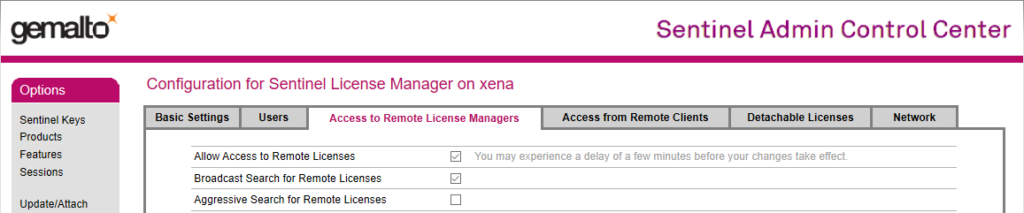
Si estos ajustes no están activos, marca ambas opciones y haz clic en Enviar.
Además, si los ordenadores cliente y servidor no están en la misma subred LAN, escribe la dirección TCP/IP del Servidor de Licencias en el área de texto Parámetros de Búsqueda. Una vez hecho esto, haz clic en Enviar. Mira el ejemplo siguiente en el que el servidor está conectado a 10.0.0.30
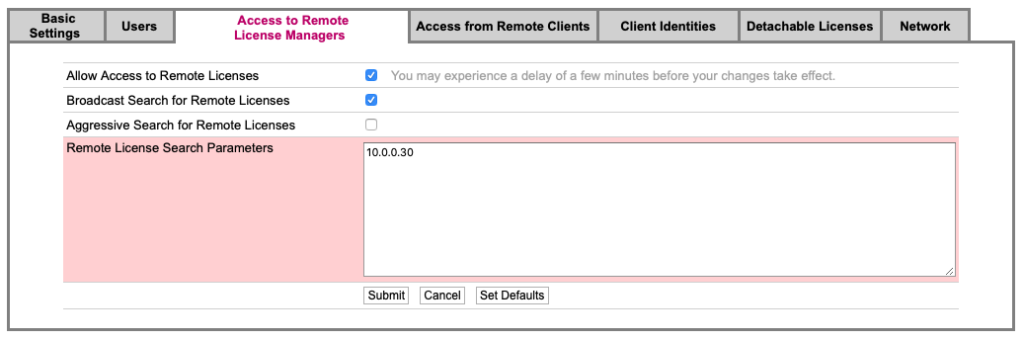
6. Minimizar la distancia física
El servidor de licencias y los ordenadores cliente deben estar en la misma red y físicamente cerca el uno del otro.
La distancia afecta a los tiempos de inicio y, en algunos casos, puede hacer que el software sea inutilizable. Tener el servidor de licencias a varios kilómetros de los ordenadores cliente, por ejemplo, no es viable.
7. Poseer varias licencias
Cuando un usuario tiene más de una licencia de Aimsun Next, es posible elegir una clave de hardware específica:
- Crea un acceso directo a Aimsun Next en el escritorio
- Edita las propiedades de este acceso directo y en el campo “objetivo” define:
“[Aimsun Next folder]\Aimsun Next.exe” -dongleid XXX
XXX es el ID de la llave hardware.
Ejemplo:
Un usuario tiene una licencia Classroom y una licencia de red Pro para 5 usuarios. Tiene que seguir el procedimiento anterior para cada ordenador en el que esté instalado Aimsun Next y así seleccionar qué llave de hardware utilizar para cada uno. Si no establece las teclas de hardware y el ordenador reconoce que hay dos, Aimsun Next seleccionará aleatoriamente una de las dos.
8. Gestionar el acceso
Cuando una licencia de red para el software de modelado Aimsun Next tiene menos módulos opcionales que usuarios, el software utiliza un enfoque de “el primero que llega”, lo que significa que el primer usuario que se conecte podrá utilizar los módulos. Un ejemplo de esto sería una licencia de Aimsun Next Expert para 5 usuarios con sólo 2 Micro APIs.
Sin embargo, existe una solución para gestionar el acceso: para limitar el acceso a una licencia concreta, puedes definir un archivo con el nombre “lim.xml” y guardarlo en el mismo directorio que el ejecutable: Aimsun Next.exe. Tendrás que hacer esto para todas las instalaciones de Aimsun Next en todos los ordenadores que vayan a utilizar Aimsun Next y en los que quieras limitar el acceso a alguna de las funciones disponibles.
Las funciones disponibles son:
- 5: Platform
- 3: Pro edition
- 4: Advanced edition
- 39: Expert edition
- 12: Planning Software Interfaces
- 16: Adaptive Control Interfaces
- 43: Signal Optimization Interfaces
- 8: Aimsun Micro API
- 21: Aimsun microSDK
- 46: V2X SDK
- 45: External Agent Interface
- 44: Driving Simulation Interface
El contenido del archivo lim.xml indica a qué características tendrán acceso los usuarios especificados; como mínimo el archivo debe contener la Plataforma y la Edición, y luego puedes añadir cualquier otro módulo al que quieras que los usuarios puedan acceder.
Puedes especificar los usuarios por el nombre de usuario de la cuenta de Windows o por el nombre del grupo de Windows.
Si quieres limitar el acceso a los módulos de Aimsun Next por nombre de usuario, el contenido del XML sería:
<LIMITS>
<USERS>
<USER NAME="user_name" TYPE=“USER">
<FEATURES>
<FEATURE ID="feature_number_1" />
<FEATURE ID="feature_number_2" />
</FEATURES>
</USER>
</USERS>
</LIMITS>
Si prefieres limitar el acceso a los módulos Aimsun por grupo de Windows, el contenido del XML sería:
<LIMITS>
<USERS>
<USER NAME="group_name" TYPE=“GROUP">
<FEATURES>
<FEATURE ID="feature_number_1" />
<FEATURE ID="feature_number_2" />
</FEATURES>
</USERS>
</LIMITS>
You can specify as many users or groups as you like.
Si quieres limitar el uso de las funciones para todos los que utilicen ese ordenador, puedes especificarlo utilizando un nombre de usuario vacío:
<LIMITS>
<USERS>
<USER NAME="">
<FEATURES>
<FEATURE ID="feature_number_1" />
<FEATURE ID="feature_number_1" />
</FEATURES>
</USER>
</USERS>
</LIMITS>
Ejemplos:
Limitación de características para un grupo: para el grupo de la imagen de abajo y si se les permite tener acceso a la edición Aimsun Next Expert + API, el contenido del archivo sería:
<LIMITS>
<USERS>
<USER NAME="Support Desk" TYPE=“GROUP">
<FEATURES>
<FEATURE ID="5" />
<FEATURE ID="39" />
<FEATURE ID="8" />
</FEATURES>
</USER>
</USERS>
</LIMITS>
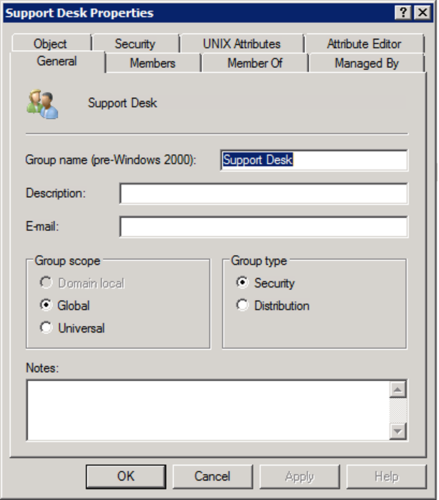
Ejemplo de limitación de características para un usuario: si el usuario sólo puede tener acceso a la edición Aimsun Next Expert sin módulos adicionales, el contenido del archivo sería:
<LIMITS>
<USERS>
<USER NAME="aimsun_executor" TYPE=“USER">
<FEATURES>
<FEATURE ID="5" />
<FEATURE ID="39" />
</FEATURES>
</USER>
</USERS>
</LIMITS>
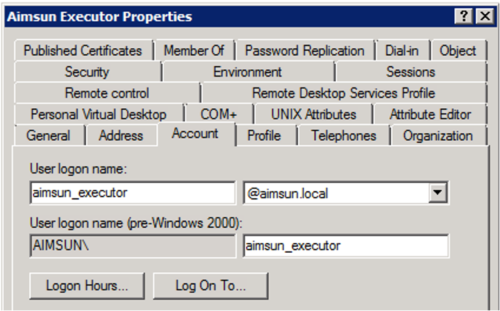
Ese es el nombre de usuario que también encontrarásC:/Users/<username>.
9. HTTPS
HTTPS no es obligatorio para ejecutar Aimsun Next o para conectarse al servidor de licencias. Lo recomendamos sólo si ejecutas la aplicación en una red no fiable.
La activación de HTTPS es tu elección – si eliges activarlo, tendrás que cargar ambos certificados en el servidor de licencias: http://localhost:1947/_int_/config_network.html
Luego ve a http://localhost:1947/_int_/config.html y cambia ambas opciones a HTTPS:

No es necesario hacer nada con respecto a los ordenadores cliente.
Licencia de software
La licencia del software se aplica a la edición gratuita para estudiantes, a la edición para postgraduados, al Aimsun Next Viewer y a algunos otros casos excepcionales. Cuando solicites cualquiera de estas ediciones, deberías recibir automáticamente un enlace especial directamente de nuestroequipo de Atención al Cliente para iniciar el proceso de instalación. No hay llave física.

